MindManager思维导图自带很多优质模板,可拿来直接使用,大大节省用户制作导图的时间,如果觉得软件自带模板或者本地模板不能满足自己的需求,也可以把自己绘制的思维导图作为模板保存,以便以后继续使用,本文具体为大家讲讲如何设置MindManager模板。
步骤一:首先将MindManager格式进行统一设置,点击主工具栏上的设计选项卡,选择导图样式—修改。
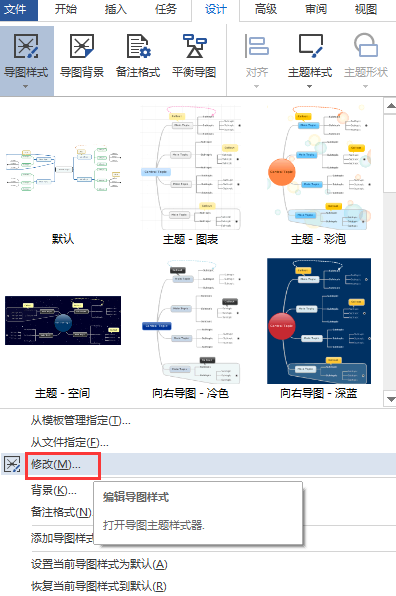
步骤二:在弹出的界面统一设置格式:MindManager的格式设置目前只能设置前5级格式。
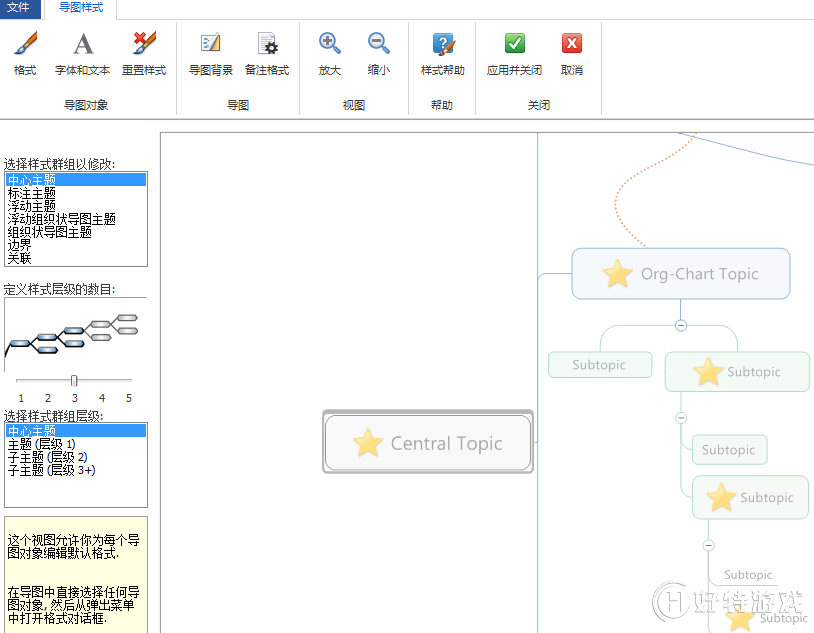
步骤三:保存上述设置,将此文件另存为模板格式。
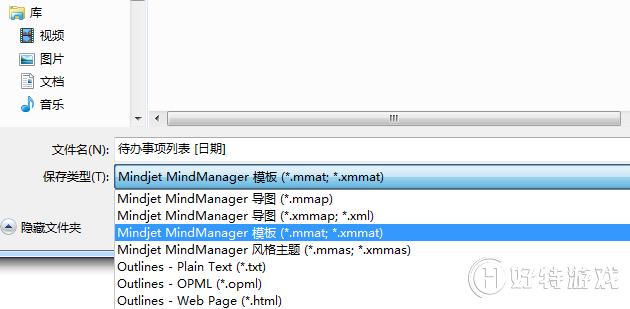
步骤四:将此模板复制到:C:\Documents and Settings\用户名\Local Settings\Application Data\Mindjet\MindManager\16\Library\ENU\Templates
步骤五:经过以上四步骤设置后,再次打开Mindjet MindManager,即可看到刚才设置的模板。
小编推荐阅读| Mindjet MindManager思维导图软件教程 | |||
| MindManager历史版本大全 | MindManager基础教程大全 | MindManager 2019基础教程大全 | MindManager 2018基础教程大全 |
| MindManager2016基础教程大全 | MindManager 15基础教程大全 | Mindjet Maps for Android教程大全 | |